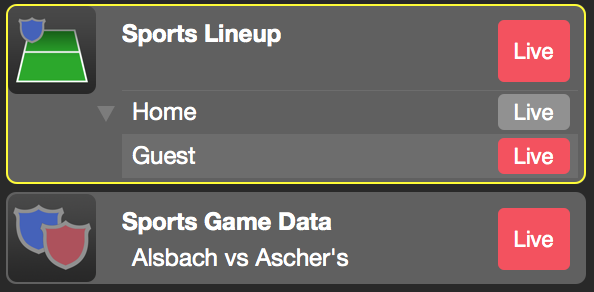Sports Graphics Pack levereras tillsammans med licenser för mimoLive® Studio och mimoLive® Broadcast.
Om du har en licens för mimoLive Non-Profit kan du köpa detta tillägg via mimoLive onlinebutik
Lagret Sports Lineup är ett elegant sätt att visa uppställningen för ett lag i 3D.
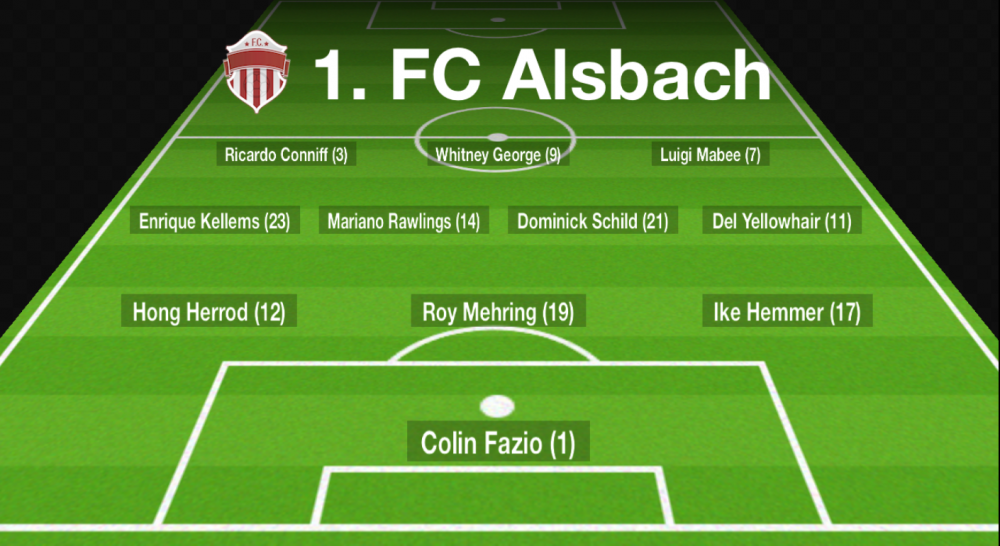
Konfigurera datakällan
Det faktiska innehållet i uppställningen kommer från det aktiva live Sports Game Data-lagret, som i sin tur får sina data från Sports Team Data-källorna som väljs i själva Sports Game Data-lagret.
Du måste ange spelarnumret i textfältet Lineup i datakällan Sportlag. Den första raden kommer att presenteras längst ner i Sports Lineup-lagret. Spelarnumren måste separeras med kommatecken.
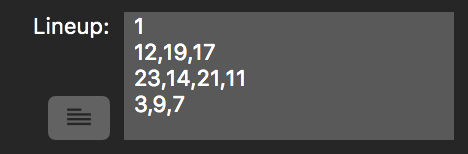
Ändra utseendet
Det finns några spelplaner tillgängliga beroende på vilken speltyp som har ställts in i dataskiktet Sportspel. Om grafiken inte motsvarar dina krav eller om du har en annan speltyp som inte är listad här kan du lägga till egen grafik i parametern Custom Playing Field image (anpassad bild för spelplanen).

Fältet Spelarformat anger vilka kolumner från spelarlistan i datakällan Sportlag som ska användas för visning. Använd [ och ] för att markera tangenter som du vill ska ersättas med spelarens data.

Det finns alternativ för att styra animationen i hastighet och längd. Du kan ändra animationsläget från automatisk avaktivering till manuell avstängning.
Två lagervarianter för hem och gäst
I skiktet Sports Player Table måste du välja laget (hemmalag eller gästlag) från det angivna spelet i skiktet Sports Game Data. Det är vettigt att skapa två lagervarianter av lagret: en för hemmalaget och en för gästlaget så att du kan visa den ena efter den andra bara genom att ställa in lämplig lagervariant live.
Se till att du har konfigurerat lagervarianten helt och hållet för laget "Home" innan du duplicerar den här varianten för att skapa den andra varianten för laget "Guest", eftersom parametern inte delas mellan varianterna!